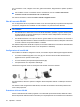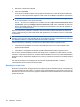Mini User Guide - Windows 7
oppure
Selezionare Start > Tutti i programmi > HP > HP Connection Manager.
Per ulteriori informazioni sull'uso di Connection Manager, consultare la Guida di Connection Manager.
Uso di HP Wireless Assistant (solo in determinati modelli)
Un dispositivo wireless può essere acceso o spento mediante il software Wireless Assistant. Se un
dispositivo wireless è disattivato in Setup Utility, occorre attivarlo in tale applicazione prima di poterlo
accendere o spegnere mediante Wireless Assistant.
NOTA: L'abilitazione o l'accensione di un dispositivo wireless non implica la connessione automatica
del computer a una rete o a un dispositivo compatibile con Bluetooth.
Per visualizzare lo stato dei dispositivi wireless, fare clic sull'icona Mostra icone nascoste, la freccia
a sinistra dell'area di notifica e posizionare il cursore del mouse sull'icona wireless.
Se l'icona wireless non appare nell'area di notifica, eseguire le procedure seguenti per cambiare le
proprietà di Wireless Assistant:
1. Selezionare Start > Pannello di controllo > Rete e Internet> HP Wireless Assistant.
2. Fare clic su Proprietà.
3. Fare clic sulla casella di controllo a fianco dell'icona HP Wireless Assistant nell'area di notifica.
4. Fare clic su Applica.
5. Fare clic su Chiudi.
Per ulteriori informazioni, vedere la Guida in linea di Wireless Assistant:
1. Avviare Wireless Assistant facendo doppio clic sull'icona nell'area di notifica.
2. Fare clic sul pulsante Help (Guida).
È possibile utilizzare la finestra di dialogo delle proprietà in Wireless Assistant per visualizzare i controlli
di attivazione/disattivazione di ciascun dispositivo wireless installato e controllarlo separatamente. Per
visualizzare i controlli di attivazione/disattivazione:
1. Fare doppio clic sull'icona Wireless Assistant nell'area di notifica all'estrema destra della barra
delle applicazioni.
2. Fare clic su Properties (Proprietà).
3. Selezionare la casella di controllo Independent controls for installed wireless devices (Controlli
indipendenti per i dispositivi wireless installati), quindi fare clic su Apply (Applica).
4. Fare clic su Turn Off (Spegni) o Turn On (Accendi) per controllare separatamente ciascun
dispositivo wireless.
Utilizzo dei controlli del sistema operativo
È possibile gestire dispositivi wireless integrati e connessioni wireless anche utilizzando alcuni sistemi
operativi. Ad esempio, Centro connessioni di rete e condivisione di Windows consente di configurare
Connessione a una rete wireless 33